A l'aide, une fois encore, de la stratégie Adaptive Clearing, éliminez la matière restante avec un outil plus petit pour ébaucher le brut restant aux endroits où l'outil de 16 mm n'a pas pu aller. Commencez par effectuer une copie de l'opération précédemment créée.
- Dans le navigateur FAO, cliquez avec le bouton droit de la souris sur le noeud Adaptatif1. (Ne vous inquiétez pas si votre noeud Adaptative s'affiche avec un nombre différent de Adaptatif1.)
- Sélectionnez Dupliquer dans le menu contextuel. Ceci crée une copie de l'opération en dessous de l'opération originale.
- Cliquez sur la nouvelle opération Adaptatif1 (2). Vous pouvez également utiliser la touche de fonction F2 pour la renommer.
- Remplacez son nom par Adaptatif2 – Matière restante et appuyez sur la touche Entrée.
- Cliquez avec le bouton droit de la souris sur la nouvelle opération et sélectionnez Editer dans le menu contextuel.
La boîte de dialogue de la nouvelle opération s'ouvre. Notez que toutes les valeurs des paramètres sont identiques à celles de l'opération Adaptative précédemment créée.
Conseil : Dans de nombreux cas, créer une copie (à l'aide des options Copier et Coller ou Dupliquer) est plus rapide que créer une opération, les mêmes paramètres étant souvent utilisés dans des opérations successives.
 Onglet Outil
Onglet Outil
- Dans l'onglet Outil, cliquez sur le bouton
 pour ouvrir la bibliothèque d'outils.
pour ouvrir la bibliothèque d'outils. - Dans la bibliothèque Bibliothèque d'exemples > Didacticiel, sélectionnez l'outil #14 - Ø5 R0.5 mm bullnose.
- Cliquez sur
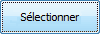 pour fermer la boîte de dialogue Bibliothèque d'outils.
pour fermer la boîte de dialogue Bibliothèque d'outils.
 Onglet Passes
Onglet Passes
- Cliquez sur l'onglet Passes.
- Définissez Chargement optimal sur 1 mm.
- Définissez Passe en Z maxi d'ébauche sur 5 mm.
- Définissez Pas en Z fin sur 1 mm.
- Définissez Surépaisseur radiale sur 0,3 mm.
- Définissez Surépaisseur en Z sur 0,3 mm (cette valeur est automatiquement mise à jour).
Exécution du calcul
- Cliquez sur
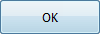 dans la partie inférieure de la boîte de dialogue Opération ou cliquez dans la fenêtre graphique avec le bouton droit de la souris et choisissez OK dans le menu de marquage afin de démarrer automatiquement le calcul de la trajectoire d'outil.
dans la partie inférieure de la boîte de dialogue Opération ou cliquez dans la fenêtre graphique avec le bouton droit de la souris et choisissez OK dans le menu de marquage afin de démarrer automatiquement le calcul de la trajectoire d'outil.
La trajectoire d'outil est calculée et affichée dans la fenêtre graphique.
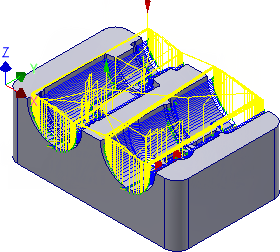
Passez à la section Pour finir les surfaces horizontales...